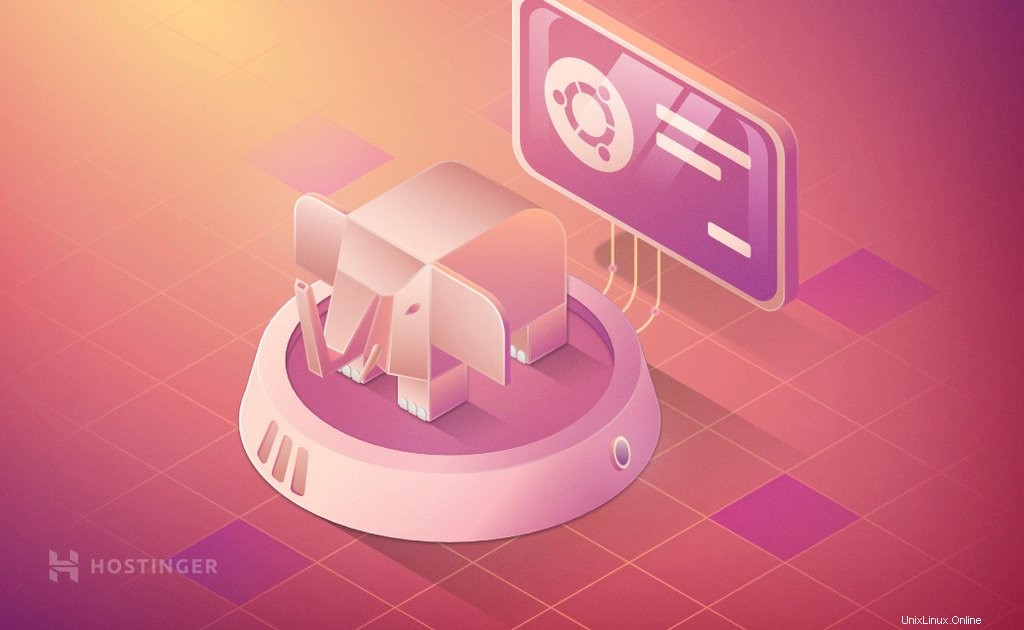
Relační databáze jsou základní součástí různých aplikací a webových stránek. Relační databáze pomáhají uchovávat data a poskytují jim logické strukturování. Jedna velká výhoda je, že data lze kdykoli vyhledávat a přistupovat k nim.
K dispozici je několik relačních databází, které slouží jako alternativa k MySQL, jednou z nich je PostgreSQL. Je velmi populární a používá jej mnoho aplikací.
Vzhledem k tomu, že se jedná o open-source, je PostgreSQL kompatibilní s většinou OS, včetně systémů založených na Unixu.
V tomto článku se dozvíte o instalaci PostgreSQL na Ubuntu 18.04. Výukový program bude proveden pomocí výchozího úložiště Ubuntu s balíčky PostgreSQL.
Instalace PostgreSQL v Ubuntu je jednoduchá. Po instalaci však budete muset vytvořit vhodnou databázi a nastavit uživatelské role, aby vše dobře fungovalo.
Jak nainstalovat PostgreSQL na Ubuntu
Pamatujte, že před zahájením těchto kroků musíte získat přístup k VPS prostřednictvím SSH. Podívejte se na náš praktický výukový program PuTTY, kde se dozvíte více!
Chcete-li začít používat apt, aktualizujte místní index balíčků:
sudo apt update
Dále nainstalujte PostgreSQL a balíček contrib, který poskytuje další funkce. Pro tento úkol použijte následující příkaz:
sudo apt install postgresql postgresql-contrib
Tento příkaz nainstaluje PostgreSQL. Chcete-li jej používat, musíte provést základní konfiguraci.
Jak ověřit PostgreSQL na Ubuntu
Nyní, když jste dokončili instalaci Postgres na Ubuntu, služby se spustí automaticky. Jako první krok ověřte instalaci připojením k databázi PostgreSQL pomocí psql.
psql je nástroj příkazového řádku, který se používá k interakci se serverem PostgreSQL. Tím se vytiskne verze serveru:
sudo -u postgres psql -c "SELECT version();"
Pro přihlášení do PostgreSQL jako uživatel postgre můžete použít psql. To lze provést následovně:
sudo su – postgres
Chcete-li použít PostgreSQL, zadejte:
psql
Udělí vám přístup k instanci PostgreSQL. Pro ukončení můžete použít:
\q
Vytvoření rolí a uživatelů
Chcete-li vytvořit roli, přihlaste se k účtu postgres, jako jste to udělali dříve. Jakmile jste v konzoli Postgres, můžete vytvořit novou roli zadáním:
createrole --interactive
Požádá vás, abyste pojmenovali roli a zda má oprávnění superuživatele. Podobně můžete také vytvořit nového uživatele pomocí tohoto příkazu:
createuser –interactive
Alternativně můžete z normálního příkazového řádku použít následující příkaz:
sudo -u postgres createuser –interactive
Znovu se zobrazí výzva k zadání uživatelského jména. Příkaz createuser lze použít s více možnostmi, které lze zkontrolovat pomocí createuser.
A je to, vytvořili jste nového uživatele. Dále se naučíte, jak vytvořit databázi.
Vytvoření databáze
PostgreSQL předpokládá, že název role by měl být stejný jako název databáze. Což znamená, že pokud jste dříve vytvořili uživatele s názvem „testPostgres“, pak se role pokusí získat přístup k databázi s názvem „testPostgres“.
Z konzole Postgres můžete vytvořit databázi pomocí:
createdb testPostgres
Pokud pracujete bez Postgres SQL, můžete použít příkaz uvedený níže:
sudo -u postgres created testPostgres
Ověřování nové role
Chcete-li začít, musíte vytvořit uživatele Linuxu se stejnými jmény jako Postgres DB a rolí. To lze vytvořit pomocí účtu jiného uživatele než root s přístupem sudo. Chcete-li vytvořit nového uživatele v Linuxu, můžete použít příkaz podobný tomu uvedenému níže:
sudo adduser testPostgres
Nahraďte název testPostgres vhodným názvem.
Po vytvoření účtu se na něj přepněte a připojte se k databázi pomocí:
sudo -u testPostgres psql
Chcete-li přepnout na jinou databázi, zadejte název databáze pomocí:
psql -d sampleUser
Jakmile se přihlásíte, zkontrolujte aktuální připojení DB pomocí:
\conninfo
Základní provoz Postgres DML
Postgres používá podobnou syntaxi jako jiné databáze pro akce, jako je vytváření, mazání a aktualizace tabulek. Můžete vytvořit novou tabulku a popsat její definici pomocí:
\d <TableName>
V případě, že chcete zobrazit tabulku bez sekvence, použijte:
\dt <TableName>
Zabalení
Tím se dostáváme k základnímu pochopení Postgresu. Víte, jak nainstalovat Postgres na Ubuntu 18.04 a rozumíte jeho základnímu nastavení, pokud jde o vytváření uživatelů, rolí a databáze.
To by vám mělo pomoci začít s Postgres na Ubuntu. Po zobrazení těchto podrobností můžete prozkoumat další informace o Postgres jako databázi.